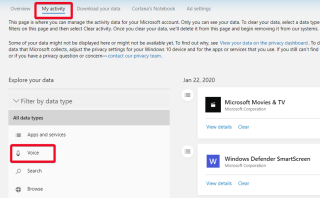Inteligența artificială și capacitatea sa de a executa comenzi vocale ne-au făcut cu siguranță viața mai ușoară. Putem face lucrurile pe computerul nostru în timp ce suntem echipați în altă parte. Datorită Cortana pe Windows 10, utilizatorii pot beneficia acum de privilegiul comenzilor vocale în timp ce se mențin conectați la computerele lor sau Xbox.
Dar, în timp ce AI s-a dovedit a fi un însoțitor demn, a fost, de asemenea, în umbră din cauza unor activități de snooping. Asistenții vocali bazați pe inteligență artificială ar fi înregistrat conversații pentru ca corporațiile să le vadă, ceea ce a pus în pericol confidențialitatea și identitatea utilizatorilor. Și, de altfel, Cortana a fost și complice la această crimă. S-a constatat că setările setate Cortana scurg înregistrări vocale și comenzi către contractorii Microsoft fără permisiunea utilizatorului.
Microsoft a promis că înregistrările Cortana vor fi transcrise și securizate, dar o mică neajunsă îi ia această încredere. Ei bine, în cazul în care acest lucru v-a deranjat și pe dvs., atunci nu vă faceți griji, există o modalitate prin care puteți șterge pur și simplu înregistrările Cortana.
Urmați acești pași și ștergeți înregistrările Cortana pentru a vă proteja confidențialitatea:
Ștergeți înregistrările Cortana urmând acești pași
Pasul 1: Introduceți Setări în bara de căutare sau deschideți-o apăsând Win+I .
Pasul 2: Accesați Conturi .
Pasul 3: faceți clic pe Gestionați contul meu Microsoft . Aceasta va deschide site-ul web Microsoft. Conectați-vă la site-ul web cu contul dvs. Microsoft.

Pasul 4: faceți clic pe Confidențialitate .
Pasul 5: vi se va solicita să reintroduceți parola. După ce ați terminat, faceți clic pe Activitatea mea .
Pasul 6: sub Filtrare după tip de date , accesați Voce .

Pasul 7: Aici, în coloana din dreapta, puteți găsi toate înregistrările Cortona și le puteți șterge pe toate.
Ia-ti notite. Ștergerea acestor înregistrări nu o împiedică pe Cortana să le trimită pe cele noi către Microsoft. Pentru a face acest lucru, trebuie să dezactivați Cortana și să dezactivați recunoașterea vorbirii online.
Cum să dezactivați Cortana și să dezactivați înregistrarea vocii cu Cortana
Pasul 1: Accesați Setări .
Pasul 2: Mergeți la Setări Cortana .

Pasul 3: în meniul din stânga, faceți clic pe Permisiuni și Istoric .
Pasul 4: Faceți clic pe „Gestionați informațiile pe care Cortana le poate accesa de pe acest dispozitiv”.
Pasul 5: Derulați în jos la Setări de confidențialitate a vorbirii .

Pasul 6: dezactivați recunoașterea vorbirii online .

Odată ce ați dezactivat recunoașterea vocală online, aceasta nu va dezactiva literalmente Cortana, dar va dezactiva Cortana să înregistreze în continuare conversațiile și comenzile vocale.
Cu toate acestea, setările Cortana sunt configurate astfel încât, odată ce recunoașterea vorbirii online este dezactivată, aceasta va folosi doar recunoașterea vorbirii bazată pe dispozitiv, care nu este suficient de precisă pentru a vă colecta înregistrările vocale.
Nu doar Cortana a fost găsită căutând conturi, dar s-a descoperit că mulți asistenți AI proeminenți încalcă confidențialitatea utilizatorilor. Fie că este vorba de conversații și înregistrări sau de datele contului dvs., o mulțime de lucruri rămân predispuse la defecte de securitate în asistenții vocali.
Asistentul vocal bazat pe inteligență artificială poate fi modul în care vom executa cu toții sarcinile în viitor. Dar până când defectele de securitate și de confidențialitate asociate acestora sunt rezolvate, noi, ca utilizatori, trebuie să facem tot posibilul pentru a evita pericolele și a ne păstra confidențialitatea în siguranță.
Spuneți-ne părerile dvs. despre asistenții vocali:
Spuneți-ne părerile dumneavoastră despre credibilitatea asistenților vocali și cât de des preferați să le folosiți. Pentru mai multe informații despre tehnologie, urmăriți Systweak pe fluxurile dvs. sociale de pe Facebook , Twitter și LinkedIn .